Den beste programvaren for datagjenoppretting for Windows: Våre topp 5 valg

Enten du er hjemmebruker eller forretningsmann, er sjansen stor for at du stoler på Windows for å få ting gjort. Som med all annen programvare eller maskinvare, kan ulykker skje og dataene dine kan gå tapt. Det er her programvare for datagjenoppretting kommer godt med.
I denne artikkelen tar vi en titt på noen av de beste datagjenopprettingsprogramvarene for Windows og gir deg våre fem beste valg. Så hvis dataene dine har forsvunnet, ikke fortvil – les videre for noen løsninger!
Datagjenopprettingsprogramvare hjelper deg med følgende situasjoner
Det er to hovedtyper for tap av data - logisk og fysisk.
Logisk datatap er når dataene fortsatt kan presenteres på en gjenkjennelig harddisk, men ikke er tilgjengelig. Dette kan skyldes en rekke årsaker, for eksempel virusinfeksjon, partisjonskorrupsjon eller utilsiktet sletting.
Fysisk datatap er når harddisken din er skadet og den ikke lenger gjenkjennes av datamaskinen eller harddiskleseren. Alt fra vannskader til brann til en fysisk streik kan forårsake dette.
I tilfelle av fysisk datatap, må du sannsynligvis sende harddisken til en profesjonell datagjenopprettingstjeneste for å få hjelp. De vil hjelpe deg ved å bruke et rent rom til fysisk å reparere harddisken og trekke ut dataene.
Logisk tap av data kan ofte fikses ved hjelp av datagjenopprettingsprogramvare, men det er betinget. Når TRIM er aktivert for en SSD, er dataene teknisk sett borte for alltid så snart du sletter dem. Fordi stasjonen overskriver det området av SSD-en for å gjøre den tom og klar for nye data. Så hvis SSD-en din er utstyrt med TRIM, vil du sannsynligvis ikke kunne få tilbake dataene dine.
For å oppsummere, hvis du har en spinnende harddisk eller SSD-en din ikke støtter TRIM, kan dataene fortsatt være der, men skjult til nye data dekker det. Du kan bruke programvare for datagjenoppretting for å prøve å bringe den tilbake til overflaten; du må imidlertid handle raskt.
Nå som vi vet hva vi kan forvente av programvare for datagjenoppretting, la oss ta en titt på de beste valgene.
Beste datagjenopprettingsverktøy for Windows
For å velge datagjenopprettingsprogramvare for Windows tok vi en titt på hvilke funksjoner hvert program hadde å tilby samt kundeanmeldelser. Vi tok også prisen i betraktning, slik at du kan finne en som passer dine behov til en rimelig pris.

Den første programvaren for datagjenoppretting på listen vår er Stellar Data Recovery. Dette programmet tilbyr både Windows- og Mac-versjoner, samt en rekke funksjoner for å hjelpe deg med å gjenopprette tapte data. Disse funksjonene inkluderer muligheten til å dypskanne harddisken for slettede filer, lagre en skanning slik at du kan gjenoppta gjenopprettingen senere, og forhåndsvise filer slik at du kan se hvilke filer du gjenoppretter før du faktisk kjøper programvaren.
Ulike utgaver av Stellar Data Recovery er tilgjengelige avhengig av dine behov. De Standard utgave er flott for å gjenopprette individuelle filer, mens Profesjonell utgave kan gjenopprette tapte partisjoner og uoppstartbare systemer. Hvis du trenger å reparere videoer eller bilder fra en formatert harddisk, kan du Premium utgave er det beste alternativet.

Kundeanmeldelser for Stellar Data Recovery er overveldende positive, med en gjennomsnittlig vurdering på 4,7 av 5 stjerner på Trustpilot. En kunde påpekte at du bør være forsiktig med aktiveringer, siden du ikke kan flytte lisensen til en annen PC etter at den er aktivert på den opprinnelige maskinen.
Priser for Stellar Data Recovery starter på $59,99 for standardutgaven. Men hvis du bare trenger å gjenopprette noen få filer på mindre enn 1 GB i total størrelse, Gratis utgave kan være alt du trenger.
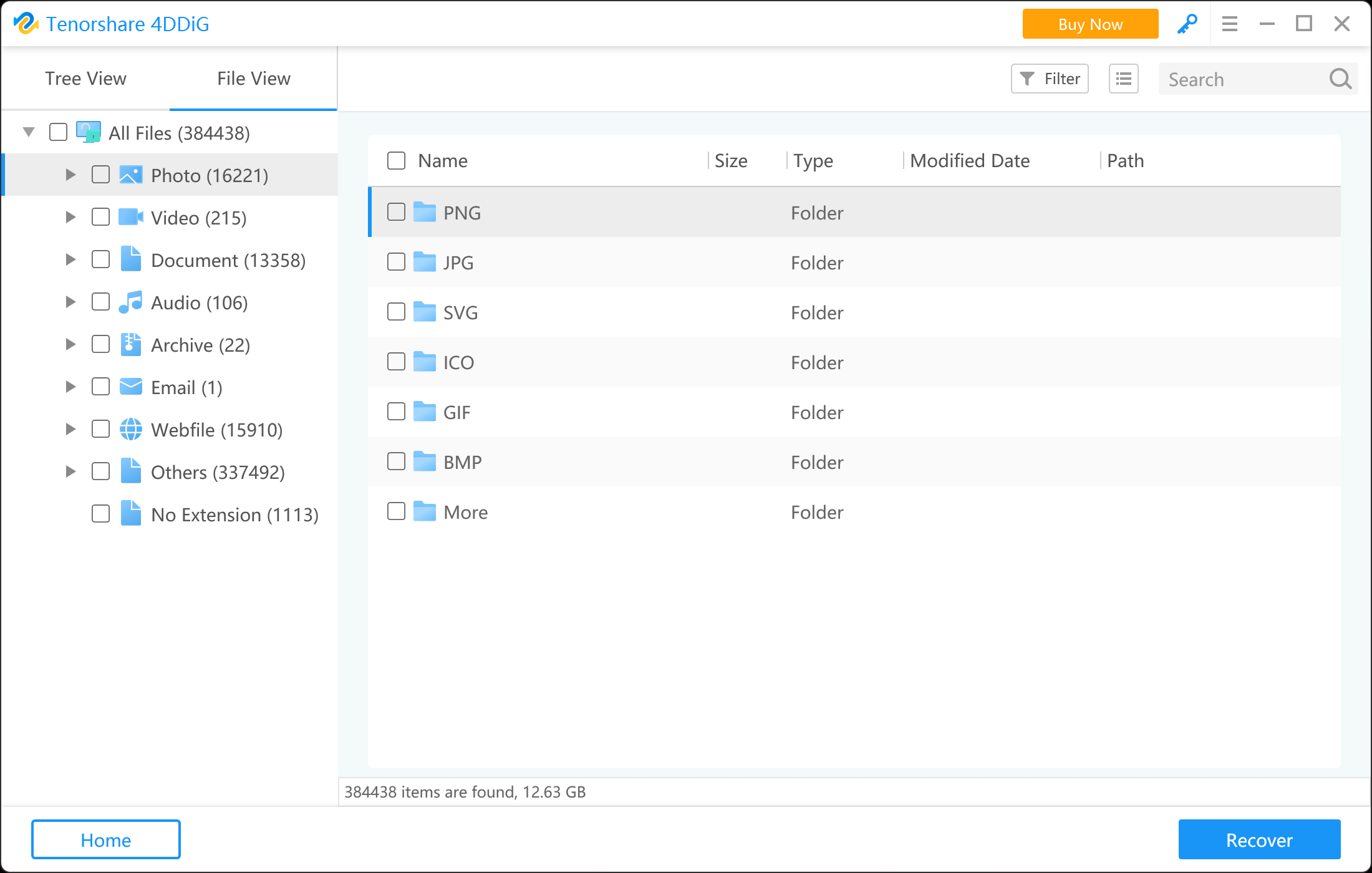
4DDiG Windows Data Recovery er en annen kraftig datagjenopprettingsprogramvare for Windows PC og bærbar PC. Den støtter å gjenopprette slettede filer fra papirkurven, gjenopprette data fra formaterte/RAW/utilgjengelige partisjoner, samt gjenopprette tapte filer på grunn av virusangrep, systemkrasj, etc. på FAT16/32, NTFS og exFAT filsystemer.
Programvaren lar deg forhåndsvise de gjenopprettede filene før du gjenoppretter dem. Med det brukervennlige grensesnittet kan selv nybegynnere bruke det til å utføre datagjenoppretting raskt og enkelt.
I tillegg til de kraftige datagjenopprettingsfunksjonene, er 4DDiG Windows Data Recovery også et rimelig valg med en prislapp på mindre enn $50.
EaseUS Data Recovery Wizard Pro er en profesjonell datagjenopprettingsprogramvare for å gjenopprette slettede filer, bilder, videoer, dokumenter og mer fra PC-er (også eksterne harddisker, USB-stasjoner, minnekort og andre lagringsenheter).
Enten du trenger å gjenopprette data fra en NAS-server eller reparere skadede bilder og videoer, kan veiviseren hjelpe. I tillegg sørger dens gratis fjernhjelpstjeneste for at du får den hjelpen du trenger hvert steg på veien.
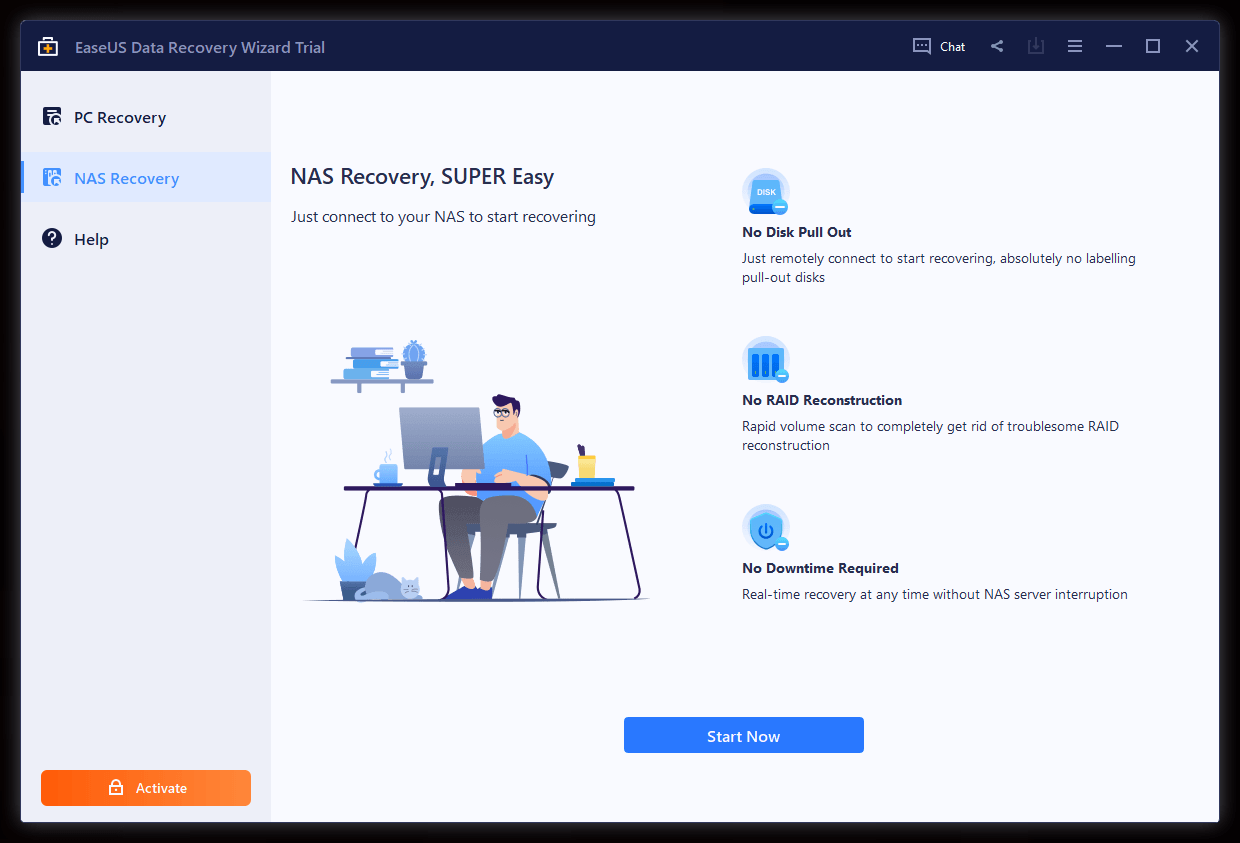
Med en prislapp på $69,95/måned er den litt dyrere enn noen av de andre programvarene på denne listen, men funksjonene den tilbyr kan være verdt investeringen for noen brukere.

Recoverit har et enkelt grensesnitt som gjør datagjenoppretting enkelt. Bare velg stasjonen du vil skanne, og vent på resultatene. Den inkluderer en hendig søkefunksjon som gjør det raskt og enkelt å finne bestemte filer.
Det innebygde reparasjonsverktøyet kan fikse skadede videofiler. Og hvis du trenger å lage en oppstartbar USB-stasjon, kan Recoverit også gjøre det.

Recuva er en av de mest populære programvarealternativene for datagjenoppretting på markedet. Det er gratis, brukervennlig og kan gjenopprette et bredt utvalg av filtyper. Recuva har også en dyp skanningsfunksjon som kan finne selv de mest gjenstridige filene.
Denne programvaren er tilgjengelig i en bærbar versjon og installasjonsversjon. Den bærbare versjonen er flott for brukere som ønsker å kunne bruke programvaren på forskjellige datamaskiner, eller for brukere som ønsker å beholde programvaren på en USB-stasjon.
Recuva inkluderer en veiviser som leder deg gjennom datagjenopprettingsprosessen.
Et par ting du bør være oppmerksom på før du kjøper programvare for datagjenoppretting
Det viktigste å gjøre er å laste ned den gratis prøveversjonen og se om filene dine faktisk blir funnet av programmet. Du bør også forhåndsvise filene for ikke å få falskt håp om at videoen/bildet/dokumentet kan gjenopprettes.
Hvis filen kan bli funnet, foreslår vi at du tar et bilde av den som bevis på at du brukte den gratis prøveversjonen før du kjøpte den.
Dobbeltsjekk også at du aktiverer programvaren på riktig enhet siden aktiveringen kun kan brukes på én maskin.
Refusjonskravene til disse firmaene er strengere på grunn av datagjenopprettingsprogramvarens egenskaper. Hvis du har andre spørsmål, sørg for å kontakte programvarens kundeserviceavdeling før du kjøper for å få mest mulig ut av investeringen din.
Datatap kan være en frustrerende opplevelse, men med riktig datagjenopprettingsprogramvare kan du få tilbake filene dine raskt og enkelt. Programvaren som er oppført ovenfor er noen av de beste tilgjengelige alternativene, ikke glem å prøve ut de gratis prøveversjonene for å se hvilken som passer for deg.



